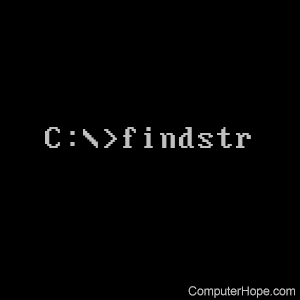
findstr (kort for at finde string) kommando anvendes i MS-DOS til at finde filer, der indeholder en bestemt streng af almindelig tekst.
tilgængelighed
Findstr.e .e er en ekstern kommando, der er tilgængelig for følgende Microsoft-operativsystemer.,
- Windows 2000
- Windows ME
- Windows XP
- Windows Vista
- Windows 7
- Windows 8
- Windows-10
Microsoft Windows og MS-DOS-brugere, som ikke har støtte til denne kommando, kan du bruge kommandoen søg.
Syntaks
Windows Vista og senere syntaks
FINDSTR ] strings file name]
| /B | Kampe mønster, hvis der ved begyndelsen af en linje. |
| /e | matcher mønster, hvis i slutningen af en linje. |
| /l | bruger søgestrenge bogstaveligt., |
| /r | bruger søgestrenge som regulære udtryk. |
| /s | søger efter matchende filer i den aktuelle mappe og alle undermapper. |
| /i | angiver, at søgningen ikke skal være store og små bogstaver. |
| /. | udskriver linjer, der matcher nøjagtigt. |
| /v | udskriver kun linjer, der ikke indeholder en kamp. |
| /N | udskriver linjenummeret før hver linje, der matcher. |
| /m | udskriver kun filnavnet, hvis en fil indeholder et match., |
| /O | udskriver tegnforskydning før hver matchende linje. |
| /p | spring over filer med ikke-udskrivbare tegn. |
| /OFF | spring ikke over filer med offline attribut sæt. |
| /a:attr | angiver farveattribut med to he. – cifre. Se “farve/?” |
| /f:fil | læser fillisten fra den angivne fil(/ står for konsol). |
| /c:string | bruger specificeret streng som en bogstavelig søgestreng., |
| /g:fil | henter søgestrenge fra den angivne fil (/står for konsol). |
| /d:dir | Søg i en semikolon-afgrænset liste over mapper. |
| strings | tekst, der skal søges. |
|
filnavn |
angiver en eller flere filer, der skal søges. |
oversigt over Almindelige udtryk:
Windows XP og tidligere syntaks
FINDSTR file name]
| /B | Kampe mønster, hvis der ved begyndelsen af en linje., |
| /e | matcher mønster, hvis i slutningen af en linje. |
| /l | bruger søgestrenge bogstaveligt. |
| /r | bruger søgestrenge som regulære udtryk. |
| /s | søger efter matchende filer i den aktuelle mappe og alle undermapper. |
| /i | angiver, at søgningen ikke skal være store og små bogstaver. |
| /. | udskriver linjer, der matcher nøjagtigt. |
| /v | udskriver kun linjer, der ikke indeholder en kamp., |
| /N | udskriver linjenummeret før hver linje, der matcher. |
| /m | udskriver kun filnavnet, hvis en fil indeholder et match. |
| /O | udskriver tegnforskydning før hver matchende linje. |
| /p | spring over filer med ikke-udskrivbare tegn. |
| /a:attr | angiver farveattribut med to he. – cifre. Se “farve/?” |
| /f:fil | læser fillisten fra den angivne fil(/ står for konsol)., |
| /c:string | bruger specificeret streng som en bogstavelig søgestreng. |
| /g:fil | henter søgestrenge fra den angivne fil (/står for konsol). |
| /d:dir | Søg i en semikolon-afgrænset liste over mapper. |
| strings | tekst, der skal søges. |
|
filnavn |
angiver en eller flere filer, der skal søges., |
oversigt over Almindelige udtryk:
Eksempler
findstr "computer help" myfile.txt
I ovenstående eksempel, alle linjer, der indeholder “computer hjælp” ville blive udskrevet til skærmen.
findstr /s "computer help" *.txt
i lighed med det første eksempel finder koden ovenfor linjer, der indeholder “computerhjælp” i en hvilken som helst t .t-fil i den aktuelle mappe og alle undermapper.
findstr /x /c:"computer help" *.txt
Match .t .t-filer, der indeholder et nøjagtigt match på “computerhjælp”; derfor vises filer, der indeholder “computerhjælp” eller andre ikke-nøjagtige kampe, ikke., Indse dog, at brug af / must skal være en linje, der nøjagtigt matcher “computerhjælp”; med andre ord, hvis noget andet er på samme linje, er det ikke et nøjagtigt match.
findstr /n /i /c:"computer help" *
Søg efter en fil, der indeholder” computerhjælp ” uanset dens sag, og vis linjen, hvor teksten findes. Nedenfor er et eksempel på, hvordan resultaterne i eksemplet ovenfor kan se ud.
yderligere oplysninger
- søgning efter en tekststreng i en MS-DOS-batchfil.
- se vores Find og string definitioner for yderligere information og relaterede links på disse vilkår.,